WELCOME TO EZLASSO.COM
Website chia sẽ những thông tin về thủ thuật máy tính, công nghệ.
Nếu bạn có thắc mắc về máy tính - công nghệ hãy tìm trên google theo cú pháp: Từ Khoá + Ez Lasso
Bạn là một người chụp hình không khéo léo? Hay không đủ điều kiện đễ sắm cho mình một chiếc máy ảnh cùng lens máy cân xứng để tạo ra hiệu ứng làm mờ hậu cận. Hiện tại bạn không còn quá lo lắng về hiệu ứng này khi có plugin Alien Skin Bokeh. Bạn có thể cài đặt và sử dụng chế tác ảnh trên photoshop.
Đây là một plugin bán tới 199$ trên mạng mình sẽ hướng dẫn bạn active nhanh trên bất kỳ phiên bản photoshop nào. Nếu máy tính bạn không cho phép tải plugin hay không active được plugin này bạn có thể tham khảo cách làm mờ ảnh bằng photoshop
Cài đặt Plugin Alien Skin Bokeh
Trước tiên bạn hãy tải plugin này tại 1 trong 2 đường dẫn cuối bài và giải nén ra.
Cài đặt Plugin Alien Skin Bokeh
Sau khi đó bạn chạy file bokeh-2.0.2.493.exe này và nhấn next và chọn phiên bản phù hợp nhé. Sau đó bạn bật Photoshop lên và mỡ một hình ảnh bất kỳ lên. Vào Filter => Plugin Alien Skin Bokeh => Bokeh 2 để bật plguin này lên để kiểm tra đã hoạt động chưa nhé. Sau khi bạn mở plguin này sẽ được dùng một bản dùng thư 15 ngày tại đây bạn có thể mua key hoặc tham khảo phần phía dưới mình hướng dẫn kích hoạt plugin này.
Kích hoạt Plugin
Để kích hoạt bạn hãy nhấp vào Active
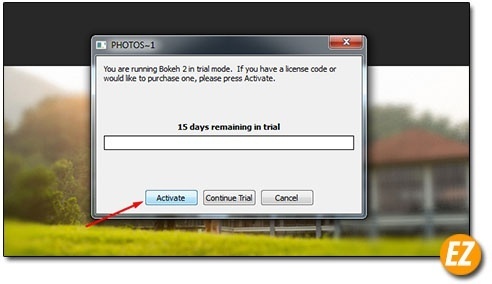
Bước 1: Nhập key
Bạn hãy quay lại phần giải nén ra và bật keygen.exe tại thư mục X-Force trong active. Tiếp theo bạn nhấp vào menu sổ xuống và chọn Bokeh 2
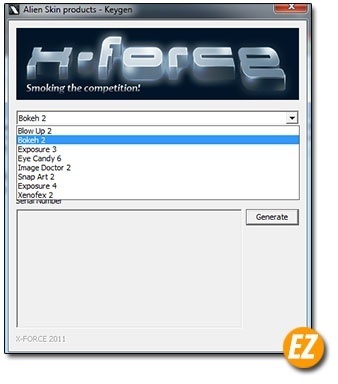
Tiếp đến nhấp vào Generate để lấy được một key mới và coppy vào cửa sổ active của plugin. Và nhấn next
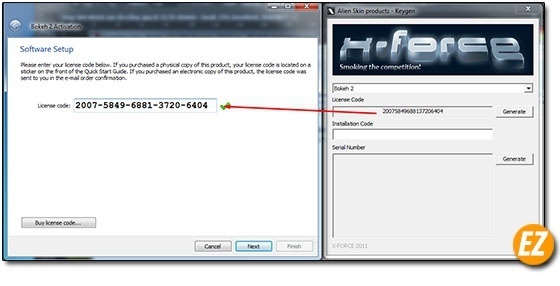
Sau đó bạn hãy nhấp vào Other activation options
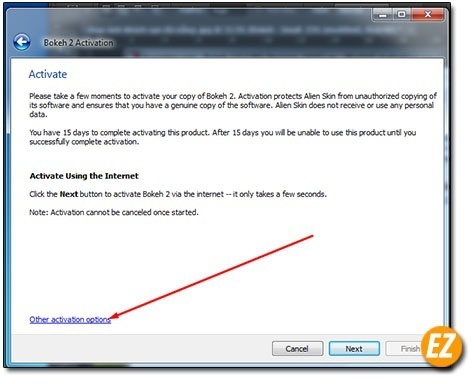
Khi này bạn hãy nhấp vào buttom Coppy tại Installation ID, coppy lại phần trắng trăng trong keygen và nhấp Generate để hiện serial number mới.
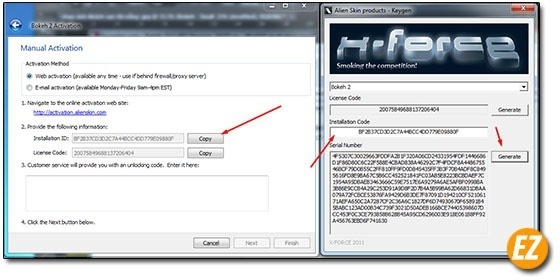
Sau đó bạn coppy vào đoạn serial number này vào phần Customer sevice will provide you with an unlocking code. Khi này bạn sẽ nhận được dấu X bên cạnh.
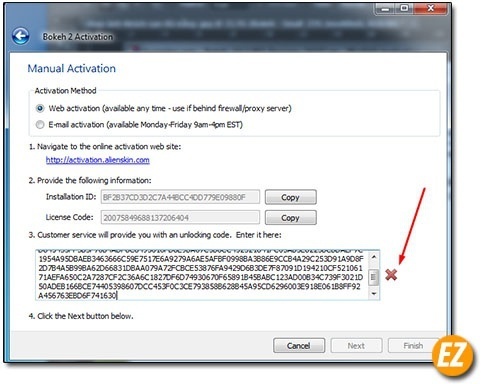
Bước 2: Coppy file Configuration.ini
Khi này bạn hãy coppy và ghi đè file Configuration.ini vào đường dẫn chứ thư mục cài đặt của photoshop.
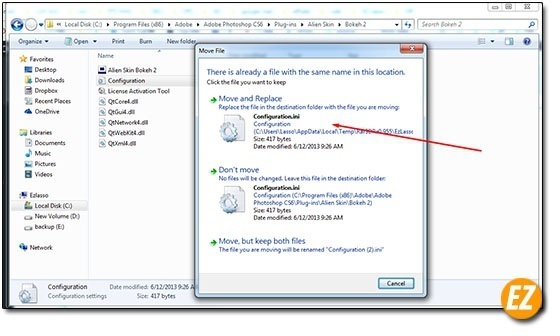
Đường dẫn thư mục: - Phiên bản 64bit: C:\Program Files\Adobe\Adobe Photoshop CS6\Plug-ins\Alien Skin\Bokeh 2 - Phiên bản 32bit: C:\Program Files (x86)\Adobe\Adobe Photoshop CS6 (64 Bit)\Plug-ins\Alien Skin\Bokeh 2 Bạn hãy thay Adobe Photoshop CS6 thành tên phiên bản photoshop của máy bạn
Sau đó bạn tiến hành chạy lại các bước 1 sẽ thấy dấu tích chuyển xanh và bấm next.
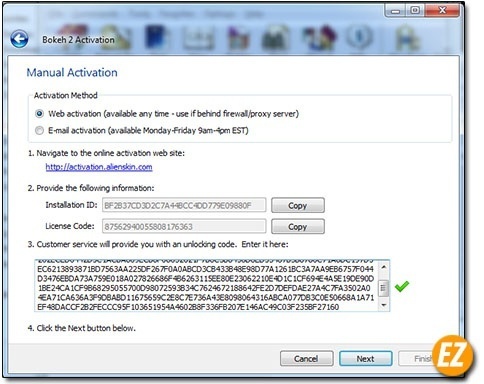
Làm mờ hậu cảnh bằng Plugin Alien Skin Bokeh
Sau khi cài đặt và kích hoạt plugin này bạn cần chú ý về phần 2 vòng tròn nét đứt và liền nét cùng với tâm đường tròn:
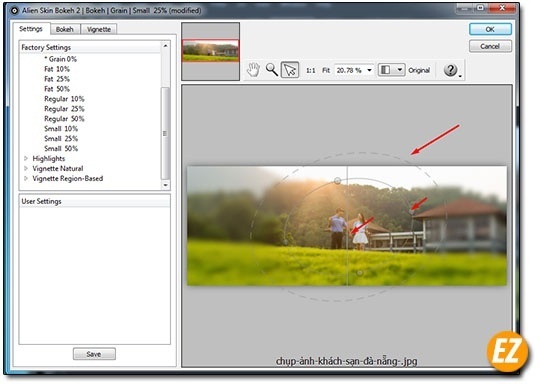
- Đường tròn nét dứt: là đường phân cách giữa vết mờ dần và mờ hoàn toàn. Bạn có thể điều chỉnh đường này để tạo ra nét đứt
- Đường tròn nét liền: đường phân cách giữ vết mờ dần mà rõ. Cung như đó bạn có thể điều chỉnh to kích thước của vùng này
- 4 dấu chấm nhỏ trên đường nén liền: điều chỉ hình dạng thành hình tròn hay parabon của các vùng
- Nếu bạn để chuột vào vùng được làm rõ bạn sẽ được kéo và dịch chuyển
Phía trên là các công cụ giúp bạn phóng to thu nhỏ hay tạo ra tường phân cách trước và sau để bạn theo dõi được
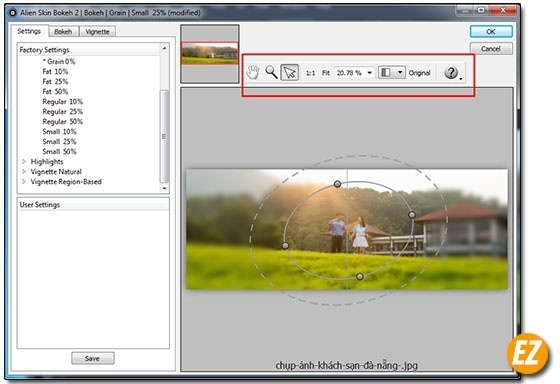
Sau khi thiết lập xong bạn hãy nhấp OK và phần được làm mờ sẽ tạo ra thành 1 Layer mới giúp bạn có thể so sánh được trước sau.
Một số ví dụ:
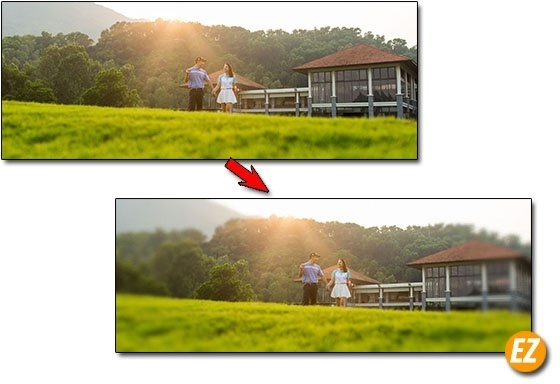

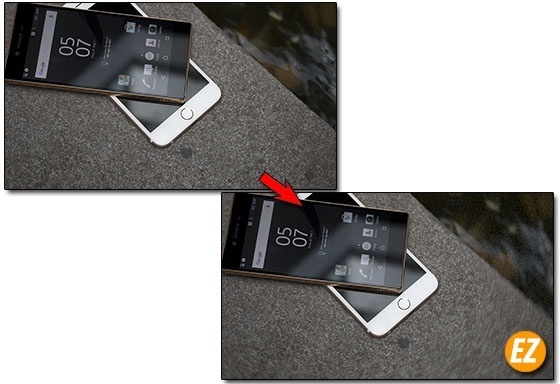
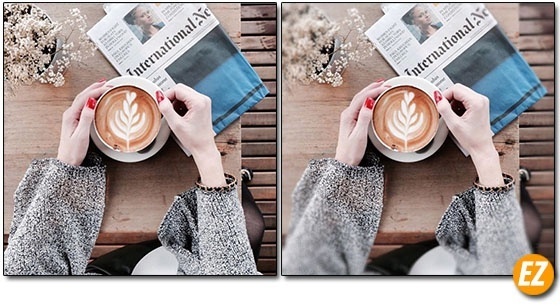
Chúc các bạn thành công
Tải Plugin Alien Skin Bokeh:
- Tình trạng: cần cài đặt
- Dung lượng: 54.7MB
- Tên file: EzLasso.com-Alien-Skin-Bokeh.rar







